Вы только что купили новую карту памяти sd для своего Samsung Galaxy A21S или восстановили карту памяти micro SD, которая уже использовалась. Вам интересно, форматировать ли эту карту microSD. В этой статье мы объясним вам, придется ли вам форматировать новую карту. Затем вы увидите, как можно просмотреть файлы, имеющиеся на старой карте microSD, и таким образом сохранить данные перед форматированием. Наконец, мы подробно расскажем, как отформатировать карту microSD с помощью Samsung Galaxy A21S.
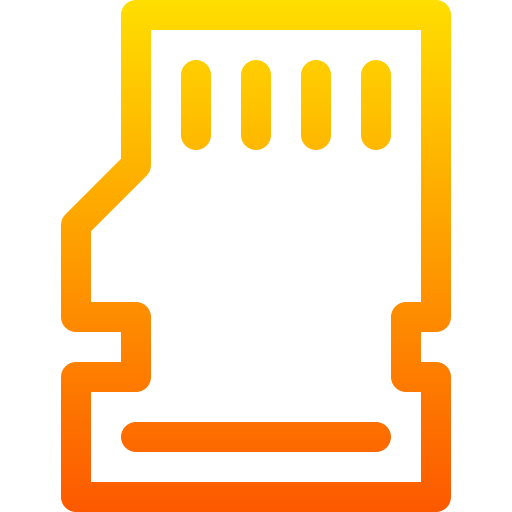
Нужно ли форматировать новую SD-карту?
Если ваша новая карта microSD новая, то форматировать ее перед использованием нет смысла. Форматирование карты означает ее сброс и удаление всех данных. Поскольку на новой SD-карте памяти нет всех данных, вам не нужно ее форматировать. Если вы не знаете, какую SD-карту выбрать для своего Samsung Galaxy A21S, см. Нашу статью.
Форматирование карты памяти (флешки) в телефоне: быстрая инструкция
Как сохранить данные с карты microSD, проходящей через ваш Samsung Galaxy A21S или с помощью ПК?
Вставив SD-карту в Samsung Galaxy A21S, вы можете отформатировать ее перед использованием. Например, вы восстанавливаете старую SD-карту у друга или нашли SD-карту в своих ящиках. Очистка его данных позволит вам освободить больше памяти. Если вы хотите проверить, какая у вас SD-карта памяти перед форматированием, у вас есть два метода.
Программы для Windows, мобильные приложения, игры — ВСЁ БЕСПЛАТНО, в нашем закрытом телеграмм канале — Подписывайтесь:)
Изучите карту micro SD через свой Samsung Galaxy A21S
Перейдите в проводник на своем Samsung Galaxy A21S и, таким образом, проконсультируйтесь с содержимым вашего Samsung Galaxy A21S: перейдите в проводник Мои файлы и выберите карту памяти SD. Вы откроете для себя все содержимое этой карты.
Чтение карты памяти SD с помощью компьютера
Вам нужно будет использовать адаптер карты micro SD для карты памяти SD и, таким образом, иметь возможность вставить ее в свой компьютер. Затем зайдите в проводник и перейдите на карту памяти SD. Вы можете увидеть содержимое и, таким образом, сделать резервную копию файлов на вашем компьютере перед форматированием.
Вы также можете использовать USB-ключ, если на вашем компьютере нет SD-ридера. Вам нужно будет только вставить карту micro SD в USB-ключ на втором этапе, чтобы ваш ключ оказался на уровне компьютера.
Зачем иногда нужно форматировать карту microSD?
Очевидно, что форматирование SD-карты не обязательно. Будет выгодно отформатировать его, если вы не можете прочитать его на своем Samsung Galaxy A21S. А также то, что он содержит старые файлы, которые вам больше не нужны.
Как отформатировать карту microSD на вашем Samsung Galaxy A21S?
Нет ничего проще, чтобы удалить данные с карты памяти SD и, таким образом, выполнить сброс карты. Прочтите следующие шаги:
Как сделать резервную копию на телефоне Андройд? Резервное копирование на смартфоне Google Android!
- Зайдите в настройки вашего Samsung Galaxy A21S
- Перейдите на вкладку Общие ИЛИ Обслуживание устройства.
- И выберите Хранилище.
- И выберите карту памяти SD
- И в меню вверху справа выберите настройки хранилища.
- Для завершения нажмите на карту памяти SD.
- И на последнем шаге выберите Формат
Таким образом, вы удалите все данные, которые были на карте.
Отформатируйте карту памяти sd со своего пк
Вы также можете сразу отформатировать SD-карту памяти вашего Samsung Galaxy A21S с помощью компьютера. Все, что вам нужно сделать, это подключить его к компьютеру и затем щелкнуть правой кнопкой мыши символ, который представляет вашу карту памяти SD. Вам нужно будет выбрать размер формата FAT 32, NTFS или exFAT. Если вы ищете другую информацию о своем Samsung Galaxy A21S, мы приглашаем вас взглянуть на другие статьи в категории: Samsung Galaxy A21S.
Программы для Windows, мобильные приложения, игры — ВСЁ БЕСПЛАТНО, в нашем закрытом телеграмм канале — Подписывайтесь:)
Источник: pagb.ru